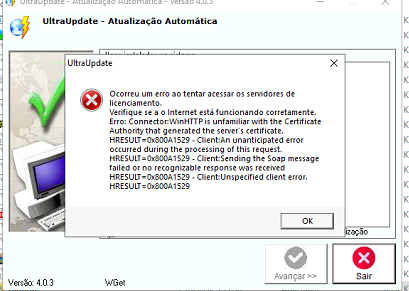Mudanças entre as edições de "Problema na Atualização de Sistema e Preços: Erro de Certificado - 'ConnectorWinHTTP is Unfamiliar with the Certificate Authority'"
(Criou página com '== Descrição do Erro == Esse erro ocorre quando o sistema encontra um problema ao tentar se conectar a um servidor e não consegue validar o certificado da autoridade de cer...') |
|||
| (Uma revisão intermediária pelo mesmo usuário não está sendo mostrada) | |||
| Linha 1: | Linha 1: | ||
| − | == Descrição do Erro == | + | ==Descrição do Erro== |
Esse erro ocorre quando o sistema encontra um problema ao tentar se conectar a um servidor e não consegue validar o certificado da autoridade de certificação (CA). O erro pode impedir a atualização automática ou a comunicação com servidores de licenciamento. | Esse erro ocorre quando o sistema encontra um problema ao tentar se conectar a um servidor e não consegue validar o certificado da autoridade de certificação (CA). O erro pode impedir a atualização automática ou a comunicação com servidores de licenciamento. | ||
| − | == Causas Possíveis == | + | [[Arquivo:Image 2024 10 24T17 46 52 756Z (1).png]] |
| + | |||
| + | ==Causas Possíveis== | ||
- Certificados de autoridade de certificação não estão atualizados. | - Certificados de autoridade de certificação não estão atualizados. | ||
| Linha 11: | Linha 13: | ||
- Conexão com servidores que utilizam certificados inválidos ou não reconhecidos. | - Conexão com servidores que utilizam certificados inválidos ou não reconhecidos. | ||
| − | == Soluções == | + | ==Soluções== |
| − | === 1. Verificar Configuração de Política de Grupo - Atualização Automática de Certificados Raiz === | + | ===1. Verificar Configuração de Política de Grupo - Atualização Automática de Certificados Raiz=== |
Uma configuração na Política de Grupo do Windows pode desabilitar a atualização automática de certificados raiz, o que pode resultar em erros de validação de certificados. | Uma configuração na Política de Grupo do Windows pode desabilitar a atualização automática de certificados raiz, o que pode resultar em erros de validação de certificados. | ||
| Linha 28: | Linha 30: | ||
Importante: Se essa configuração estiver habilitada, o Windows não atualizará os certificados automaticamente, o que pode causar falhas em conexões seguras. | Importante: Se essa configuração estiver habilitada, o Windows não atualizará os certificados automaticamente, o que pode causar falhas em conexões seguras. | ||
| − | === 2. Usando o Windows Update para Atualizar Certificados === | + | ===2. Usando o Windows Update para Atualizar Certificados=== |
Certifique-se de que o Windows Update está configurado corretamente para baixar atualizações de certificados. O Windows frequentemente faz a atualização automática dos certificados através desse mecanismo. | Certifique-se de que o Windows Update está configurado corretamente para baixar atualizações de certificados. O Windows frequentemente faz a atualização automática dos certificados através desse mecanismo. | ||
| Linha 39: | Linha 41: | ||
3. Reinicie o computador para garantir que as atualizações de certificados sejam aplicadas. | 3. Reinicie o computador para garantir que as atualizações de certificados sejam aplicadas. | ||
| − | === 3. Usando o "Certutil" para Atualizar Certificados === | + | ===3. Usando o "Certutil" para Atualizar Certificados=== |
Você pode usar o utilitário de linha de comando certutil para atualizar manualmente os certificados. Isso pode ajudar a resolver problemas com certificados de autoridades intermediárias e outras entidades confiáveis. | Você pode usar o utilitário de linha de comando certutil para atualizar manualmente os certificados. Isso pode ajudar a resolver problemas com certificados de autoridades intermediárias e outras entidades confiáveis. | ||
| Linha 54: | Linha 56: | ||
3. Reinicie o computador para garantir que as mudanças tenham efeito. | 3. Reinicie o computador para garantir que as mudanças tenham efeito. | ||
| − | === 4. Atualizar Certificados de Autoridades Raiz Confiáveis === | + | ===4. Atualizar Certificados de Autoridades Raiz Confiáveis=== |
Para garantir que os certificados de autoridades raiz estejam atualizados, siga estes passos: | Para garantir que os certificados de autoridades raiz estejam atualizados, siga estes passos: | ||
| Linha 65: | Linha 67: | ||
2. Reinicie o sistema para aplicar a atualização. | 2. Reinicie o sistema para aplicar a atualização. | ||
| − | === 5. Atualizar Certificados de Entidades Confiáveis (Trusted People) === | + | ===5. Atualizar Certificados de Entidades Confiáveis (Trusted People)=== |
Certificados de entidades específicas podem precisar ser atualizados manualmente. Para isso, use o seguinte comando: | Certificados de entidades específicas podem precisar ser atualizados manualmente. Para isso, use o seguinte comando: | ||
| Linha 72: | Linha 74: | ||
certutil -addstore -f trustedpeople trustedpeople.sst | certutil -addstore -f trustedpeople trustedpeople.sst | ||
| − | === 6. Atualizar Certificados de Fornecedores Confiáveis (Trusted Publishers) === | + | ===6. Atualizar Certificados de Fornecedores Confiáveis (Trusted Publishers)=== |
Esses certificados são usados para validar softwares de publicadores confiáveis. | Esses certificados são usados para validar softwares de publicadores confiáveis. | ||
| − | |||
certutil -generateSSTFromWU trustedpublishers.sst | certutil -generateSSTFromWU trustedpublishers.sst | ||
certutil -addstore -f trustedpublisher trustedpublishers.sst | certutil -addstore -f trustedpublisher trustedpublishers.sst | ||
| − | === 7. Atualizar Certificados Não Confiáveis (Disallowed Certificates) === | + | ===7. Atualizar Certificados Não Confiáveis (Disallowed Certificates)=== |
O Windows mantém uma lista de certificados não confiáveis, e você pode atualizá-la com este comando: | O Windows mantém uma lista de certificados não confiáveis, e você pode atualizá-la com este comando: | ||
| Linha 87: | Linha 88: | ||
certutil -addstore -f disallowed disallowedcerts.sst | certutil -addstore -f disallowed disallowedcerts.sst | ||
| − | == Conclusão == | + | ==Conclusão== |
Este procedimento cobre a atualização de certificados confiáveis, intermediários e não confiáveis, além de verificar as configurações da política de grupo. Certifique-se de aplicar todas as atualizações e reiniciar o sistema sempre que necessário para garantir que as mudanças surtam efeito. | Este procedimento cobre a atualização de certificados confiáveis, intermediários e não confiáveis, além de verificar as configurações da política de grupo. Certifique-se de aplicar todas as atualizações e reiniciar o sistema sempre que necessário para garantir que as mudanças surtam efeito. | ||
Edição atual tal como às 18h14min de 25 de outubro de 2024
Descrição do Erro
Esse erro ocorre quando o sistema encontra um problema ao tentar se conectar a um servidor e não consegue validar o certificado da autoridade de certificação (CA). O erro pode impedir a atualização automática ou a comunicação com servidores de licenciamento.
Causas Possíveis
- Certificados de autoridade de certificação não estão atualizados.
- Windows Update não atualizado.
- Problemas de rede impedindo a verificação dos certificados.
- Conexão com servidores que utilizam certificados inválidos ou não reconhecidos.
Soluções
1. Verificar Configuração de Política de Grupo - Atualização Automática de Certificados Raiz
Uma configuração na Política de Grupo do Windows pode desabilitar a atualização automática de certificados raiz, o que pode resultar em erros de validação de certificados.
Passos:
1. Abra o Editor de Política de Grupo Local (gpedit.msc).
2. Navegue até: Configurações do Computador > Modelos Administrativos > Componentes do Windows > Configurações de Comunicação da Internet > Configurações de Comunicação.
3. Localize a opção "Desativar Atualização Automática de Certificados Raiz".
4. Verifique se essa configuração está "Não Configurada" ou "Desabilitada".
Importante: Se essa configuração estiver habilitada, o Windows não atualizará os certificados automaticamente, o que pode causar falhas em conexões seguras.
2. Usando o Windows Update para Atualizar Certificados
Certifique-se de que o Windows Update está configurado corretamente para baixar atualizações de certificados. O Windows frequentemente faz a atualização automática dos certificados através desse mecanismo.
Passos:
1. Abra o Windows Update.
2. Verifique se há atualizações disponíveis e aplique-as.
3. Reinicie o computador para garantir que as atualizações de certificados sejam aplicadas.
3. Usando o "Certutil" para Atualizar Certificados
Você pode usar o utilitário de linha de comando certutil para atualizar manualmente os certificados. Isso pode ajudar a resolver problemas com certificados de autoridades intermediárias e outras entidades confiáveis.
Passos para Atualizar Certificados de Autoridades Intermediárias:
1. Abra o Prompt de Comando como Administrador.
2. Execute o seguinte comando para gerar e atualizar certificados intermediários:
certutil -generateSSTFromWU roots.sst
certutil -addstore -f CA roots.sst
3. Reinicie o computador para garantir que as mudanças tenham efeito.
4. Atualizar Certificados de Autoridades Raiz Confiáveis
Para garantir que os certificados de autoridades raiz estejam atualizados, siga estes passos:
1. No Prompt de Comando com privilégios de administrador, execute o seguinte comando:
certutil -generateSSTFromWU roots.sst
certutil -addstore -f root roots.sst
2. Reinicie o sistema para aplicar a atualização.
5. Atualizar Certificados de Entidades Confiáveis (Trusted People)
Certificados de entidades específicas podem precisar ser atualizados manualmente. Para isso, use o seguinte comando:
certutil -generateSSTFromWU trustedpeople.sst
certutil -addstore -f trustedpeople trustedpeople.sst
6. Atualizar Certificados de Fornecedores Confiáveis (Trusted Publishers)
Esses certificados são usados para validar softwares de publicadores confiáveis.
certutil -generateSSTFromWU trustedpublishers.sst
certutil -addstore -f trustedpublisher trustedpublishers.sst
7. Atualizar Certificados Não Confiáveis (Disallowed Certificates)
O Windows mantém uma lista de certificados não confiáveis, e você pode atualizá-la com este comando:
certutil -generateSSTFromWU disallowedcerts.sst
certutil -addstore -f disallowed disallowedcerts.sst
Conclusão
Este procedimento cobre a atualização de certificados confiáveis, intermediários e não confiáveis, além de verificar as configurações da política de grupo. Certifique-se de aplicar todas as atualizações e reiniciar o sistema sempre que necessário para garantir que as mudanças surtam efeito.